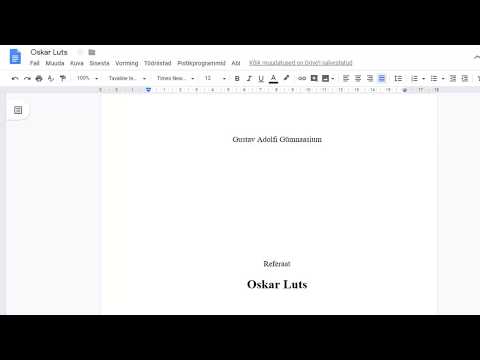
Sisu

Kui teil on keeruline protsess, mida tuleb kirjeldada, kaardistada ja juhtida, looge vooskeem, mis aitab inimestel toimingutest aru saada ja neid muuta. Äriplaneerimise tarkvara kasutamise asemel saab teie ettevõte kasutada Interneti-brauseri kaudu juurdepääsetavat veebiteenust Google Docs. Näiteks kuvatakse teie vooskeemil erinevat tüüpi klientidelt saabunud kõnesid ja seda, kuidas teie ettevõtte töötajad sellega seoses kõne tüübi järgi tegelevad: olgu see siis kaebus, päring või allahindlusetaotlus tulevase müügi kohta.
Samm 1
Külastage Google'i veebisaiti (www.google.com) ja logige sisse oma kontole.
2. samm
Klõpsake nuppu "+" ja klõpsake nuppu "Dokumendid".
3. samm
Klõpsake menüüs nuppu "Loo", seejärel klõpsake nuppu "Kujundus".
4. samm
Klõpsake väljal "Joonis ilma pealkirjata" ja sisestage vooskeemi nimi.
5. samm
Klõpsake menüüs nuppu "Lisa" ja seejärel nuppu "Kuju". Kuvatakse aken, mis sisaldab voogu mitu vormi.
6. samm
Klõpsake kujundil, näiteks ruudul, kolmnurgal või ringil.
7. samm
Joonistage valitud tööriistaga aknas kuju ja vabastage hiir, kui see on soovitud suurus ja kuju.
8. samm
Topeltklõpsake kuju. Ilmub tekstikast. Sisestage sellesse sõnum, näiteks "Kliendi kõned".
9. samm
Klõpsake menüüs nuppu "Lisa" ja seejärel "Kuju" ja joonistage uus kuju. Sisestage talle tekst. Näiteks tippige "Klient on katkise toote pärast närvis".
10. samm
Klõpsake kujundil ja lohistage see voos olevasse kohta. Kui selles protsessis on kolm võimalikku etappi, näiteks „Klient nõuab tagasimakset”, „Klient vajab juhiseid” või „Klient nõuab allahindlust”, võite asetada ülaosasse kolme vormi.
11. samm
Klõpsake nuppu "Connector", mille tähistab diagonaaljoon.
12. samm
Klõpsake ühel ja seejärel teisel kujundil, et luua neid ühendav joon. Jätkake seda vooskeemi erinevate osade vaheliste ühenduste loomiseks.